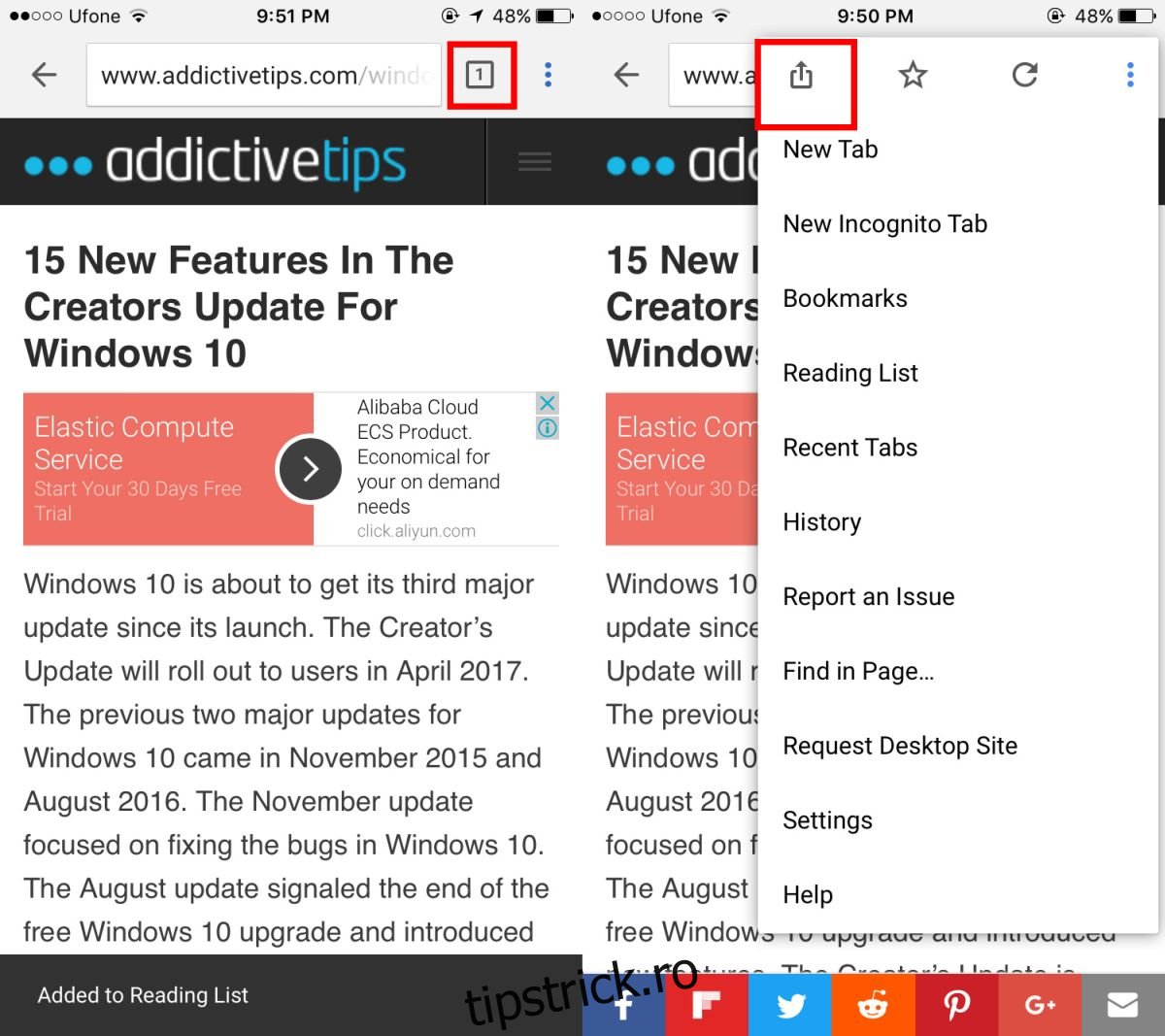Pocket a fost prima aplicație care a făcut populară Read It Later. A existat întotdeauna o funcție de citire mai târziu în browsere, cu excepția că se numește marcaje. Citiți-o mai târziu este o versiune mai sofisticată a marcajelor. Puteți salva linkurile pe care intenționați să le citiți mai târziu într-o listă de link-uri. Aceste link-uri pot fi grupate și marcate ca citite sau necitite. Google a introdus o funcție de listă de lectură în Chrome pentru iOS. Puteți adăuga linkuri către lista de lectură din Chrome din interiorul browserului sau din orice altă aplicație. Aceasta înseamnă că linkurile din Safari sau din aplicația Twitter pot fi trimise la lista de citire a Chrome. Funcția funcționează printr-o extensie iOS, așa că trebuie să rulați iOS 8 sau o versiune ulterioară pentru ao utiliza. Iată cum puteți adăuga linkuri la lista de citire în Chrome.
Actualizați Chrome pentru iOS la versiunea 57.0.2987.100.
Adăugați linkuri la lista de lectură a Chrome
Deschideți Chrome sau orice altă aplicație care are un browser încorporat. Pe Chrome, atingeți butonul de overflow și apoi butonul de partajare.
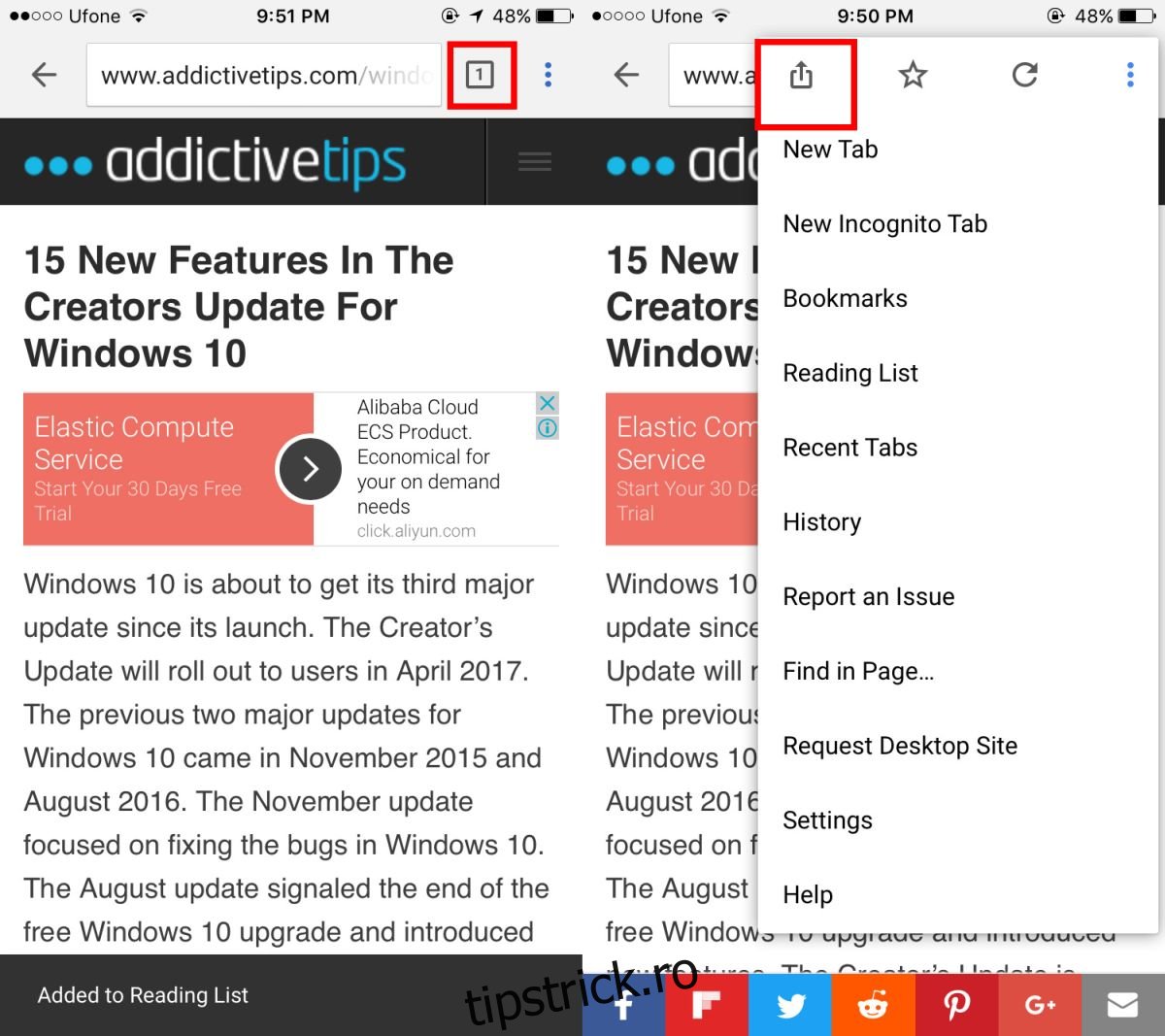
Butonul de partajare va deschide meniul de partajare iOS din partea de jos. Rândul de sus din meniul de partajare conține aplicații la care puteți partaja linkul. Rândul de jos are extensii de aplicație. Glisați prin el și atingeți „Citește mai târziu” cu pictograma Chrome. O alertă de banner în partea de jos a ecranului vă va spune că linkul a fost adăugat la lista de citire Chrome.
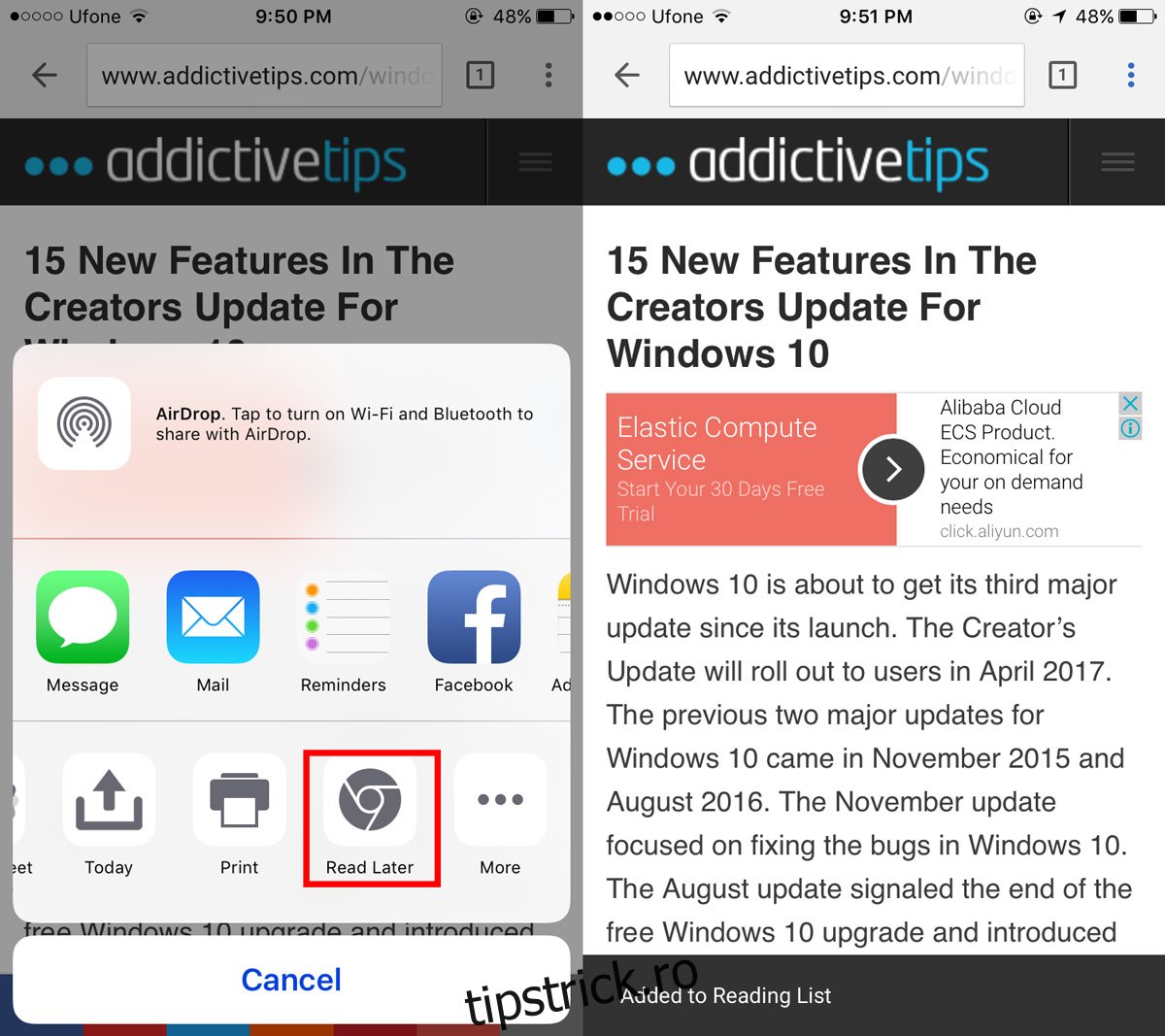
Din alte aplicații, trebuie să accesați meniul de partajare. Aplicația trebuie să poată deschide linkuri și trebuie să accepte funcția de partajare iOS. Atingeți butonul de partajare din aplicație și căutați butonul Chrome Read Later.
Vedeți Lista de lectură Chrome
Deschideți o filă nouă în Chrome pentru iOS. Atingeți butonul de preaplin. Meniul va avea, printre alte opțiuni, o opțiune de listă de citire. O insignă numerică vă va afișa articole recente necitite din lista dvs. de lectură.
Atingeți opțiunea „Lista de lectură” pentru a vedea toate linkurile salvate în lista dvs. de lectură. Puteți atinge un link pentru a-l deschide. Chrome marchează automat un link ca citit atunci când îl deschideți și îl derulați puțin. Chrome sortează separat elementele citite și necitite.
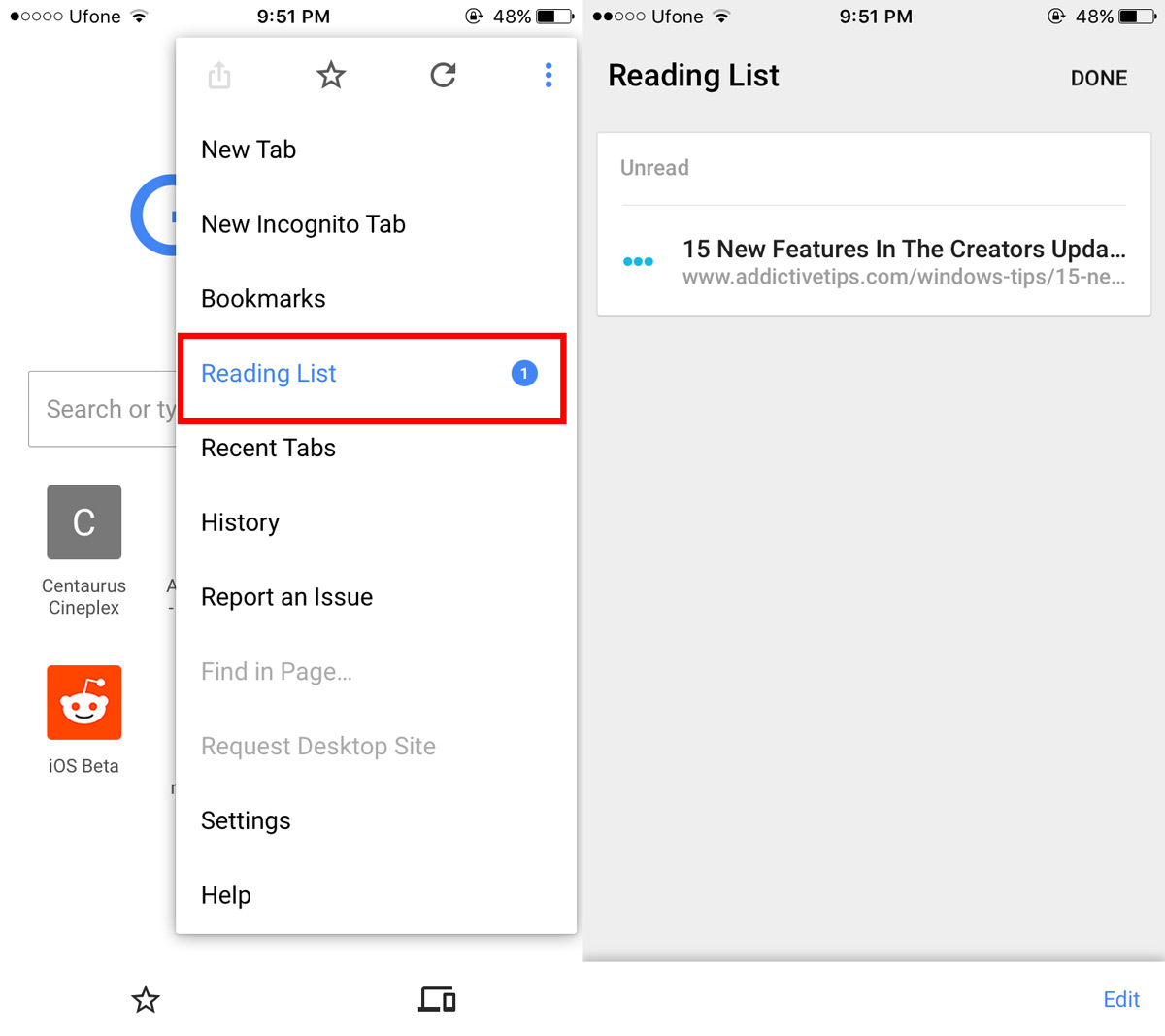
Pentru a marca toate articolele ca citite, atingeți butonul de editare din dreapta jos și atingeți „Marcați toate”. Va apărea un meniu care vă va cere să marcați toate elementele ca citite sau necitite.
Pentru a șterge un articol din lista de citire, atingeți butonul de editare și selectați elementul pe care doriți să îl ștergeți. Un buton de ștergere va apărea în stânga jos. Atingeți-l pentru a elimina un link din lista dvs. de lectură.